
Google hat eine der beneidenswertesten Unternehmenskulturen in der Welt. Abgesehen von seinen ausgetricksten Büroräumen ist Google für seine vielen Vergünstigungen und von seinen Mitarbeitern getriebene Kreativität bekannt. Aber was Google zu einem wirklich großartigen Arbeitsplatz macht, ist der Geist der Zusammenarbeit und des Einsatzes für Teamarbeit.
In den letzten Jahren hat Google die Gewohnheiten von 180 Teams studiert. Es führte auch Hunderte von Interviews durch. Das Unternehmen möchte verstehen, was ein perfektes Team ausmacht. Es bietet zahlreiche Tools, um Menschen zu helfen, besser mit anderen zu arbeiten, so dass das Ziel nicht überraschend ist.
Sehen wir uns einige der am meisten für Gruppenarbeiten inspirierenden Google-Tools an und untersuchen Sie, wie sie Ihre Online-Teamzusammenarbeit verbessern können.
1. Google Mail
Gmail ist ein benutzerfreundlicher E-Mail-Anbieter mit 15 GB Speicherplatz pro Konto. Was Sie vielleicht nicht wissen ist, dass es auch die Zusammenarbeit durch eine Delegierungsoption ermöglicht. Gmail-Zugriff für jemanden ohne Freigabe Ihres Passworts gewähren So können Sie Google Mail-Zugriff gewähren, ohne Ihr Passwort zu teilen Mit der Delegate-Funktion von Gmail können Sie jemandem Zugriff auf Ihr Konto gewähren ohne dein Passwort zu enthüllen. Weiterlesen . Die Teilnehmer können E-Mails in Ihrem Namen lesen und senden, während sie auf das Konto zugreifen.
Sehen Sie sich diese Funktion an, indem Sie zu Einstellungen gehen . Suchen Sie dann oben nach dem Abschnitt Konten .
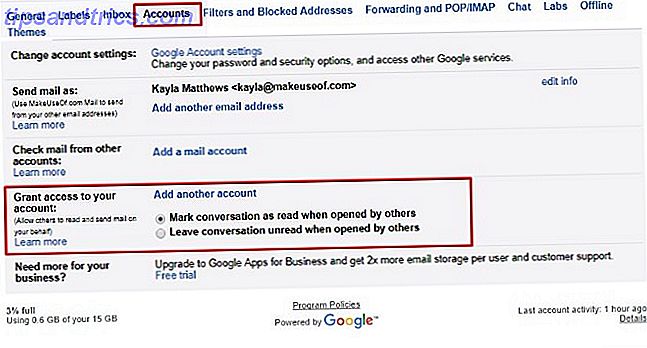
Suchen Sie den Abschnitt, der besagt, dass Grant Zugriff auf Ihr Konto hat . Mithilfe der Optionsschaltflächen können Sie auswählen, ob Konversationen als gelesen oder ungelesen angezeigt werden sollen, sobald die Delegierten darauf klicken.
Geben Sie die E-Mail-Adresse einer Person ein, nachdem Sie auf den Link Weiteres Konto hinzufügen geklickt haben. Diese Aktion sendet Ihrem Delegierten einen Aktivierungslink. Stellen Sie sicher, dass die Person innerhalb von sieben Tagen eingerichtet wird.
Kostenloser Download: Google Mail für Android | iOS
2. Google Kalender
Dank seiner Funktionen zur Farbkodierung ist Google Kalender eine großartige Möglichkeit, Ihr geschäftiges Leben visuell zu organisieren. Wie Sie die Zeit in Google Kalender für einen produktiven Arbeitstag blockieren Wie Sie die Zeit in Google Kalender für einen produktiven Arbeitstag blockieren Haben Sie Schwierigkeiten mit der Zeitverwaltung? Wir zeigen Ihnen, wie Sie die Zeit in Ihrem Google Kalender blockieren können, um den Fokus zu erhöhen, Stress abzubauen und die Produktivität zu steigern. Weiterlesen . Sie könnten Rot verwenden, um Arbeitsverpflichtungen zu bezeichnen, und Blau für Spaßkram reservieren.
Das Tool unterstützt auch das Teilen Wie Sie Ihren Google Kalender mit anderen teilen können Wie Sie Ihren Google Kalender mit anderen teilen können Wir zeigen Ihnen drei Möglichkeiten, Ihren Google Kalender zu teilen. Mit iCal können sogar Apple Kalender- und Outlook-Benutzer Ihren Zeitplan einsehen. Wir erklären Ihnen auch, wie Sie den Zugriff auf Ihren Google Kalender aufheben können. Weiterlesen . Mache einige oder alle deine Kalender öffentlich, damit die Leute sehen können, wann du frei bist.
Möchten Sie einen Kalender mit nur einer Person teilen? Klicken Sie in der Hauptliste auf den Abwärtspfeil rechts neben dem entsprechenden Kalender. Wählen Sie dann Diesen Kalender freigeben .

Suchen Sie auf der nächsten Seite nach dem Bereich Mit bestimmten Personen teilen . Geben Sie dann die E-Mail-Adresse der Person ein.
Sie können Kalender auch mit jedem Internetbenutzer teilen. Gehe zurück zum Abwärtspfeil und wähle Kalendereinstellungen .

Scrollen Sie nach unten zum Abschnitt Kalenderadresse und klicken Sie dann auf die kleine grüne iCal-Schaltfläche .

Kopieren Sie die generierte URL und senden Sie sie an Kollegen, Freunde oder andere Personen, die Sie kennen. Beachten Sie, dass jeder, der den Link erhält, auf den Kalender zugreifen kann.
Die Freigabefunktion von Google Kalender eignet sich hervorragend für die Planung von Besprechungen, Lernsitzungen oder anderen kollaborativen Aktivitäten. Außerdem können Sie damit verhindern, dass Sie Ihren Mitarbeitern wiederholt mitteilen, dass Sie beschäftigt sind. Sie können stattdessen nur einen Kalender ansehen, den Sie mit ihnen geteilt haben.
Kostenloser Download: Google Kalender für Android | iOS
3. Google Tabellen
Google Tabellen ist eine Tabellenkalkulations-App, die Sie gleichzeitig mit anderen verwenden können.
Vorteile wie bedingte Formatierung und integrierte Formeln 4 Google-Skripts, die Google Tabellen viel leistungsfähiger machen 4 Google-Skripts, die Google Tabellen viel leistungsstärker machen Google Tabellenblätter sind hervorragend, können aber mit Google-Skripten noch leistungsfähiger sein um seine Fähigkeiten zu verbessern. Lesen Sie mehr Zeit sparen für Sie und Ihre Mitarbeiter. Sie können sogar andere Personen in Echtzeit bearbeiten sehen.
Möchten Sie eine Benachrichtigung an einen Mitarbeiter im Arbeitsblatt senden? Klicken Sie einfach mit der rechten Maustaste und wählen Sie Kommentar einfügen, und geben Sie ein Pluszeichen ein, um eine Benachrichtigung an den Mitarbeiter mit seiner E-Mail-Adresse zu senden.

Da Google Tabellen Änderungen automatisch speichert, müssen Sie sich keine Gedanken über einen Arbeitsausfall machen. Wenn Sie eine Liste der Änderungen und der verantwortlichen Personen anzeigen müssen, können Sie auf den Überarbeitungsverlauf zugreifen.
Um den Revisionsverlauf schnell anzuzeigen, klicken Sie einfach auf die Notiz oben auf dem Blatt, die angibt, wann die letzte Änderung vorgenommen wurde.

Stellen Sie vor der Freigabe Ihrer Tabelle sicher, dass jeder Mitarbeiter über ein Google-Konto verfügt. Klicken Sie dann auf die Schaltfläche Teilen oben rechts.

Fügen Sie die E-Mail-Adressen der Personen hinzu, auf die Sie zugreifen möchten. Klicken Sie dann auf das Stiftsymbol. Mit Ihrer letzten Aktion können Sie festlegen, ob Personen das Blatt anzeigen, bearbeiten oder beides tun können. Alternativ können Sie auch einen gemeinsam nutzbaren Link erstellen.

Wählen Sie dazu die Anzeige- / Bearbeitungsberechtigungen, und Sie können die Nachricht gruppieren oder den Link per E-Mail an Ihr Team senden.
Kostenloser Download: Google Tabellen für Android | iOS
4. Google Text & Tabellen
Google Text & Tabellen funktioniert perfekt, um deinen Kopf mit Teamkameraden zusammenzusetzen.
Verwenden Sie es beim Schreiben von To-Do-Listen, Brainstorming für Projekte oder irgendetwas anderes, das besser mit dem Input von anderen ist.
Achten Sie beim Betrachten des Dokuments auf die farbigen, flaggenähnlichen Symbole mit den Namen der Personen. Sie sagen Ihnen, wer für Änderungen verantwortlich ist.
Ein Mitarbeiter kann auch Notizen machen, um die Gründe für die Bearbeitung zu klären oder Fragen zu stellen. Wie machst Du das?
Sie haben es erraten - führen Sie dieselben Schritte aus wie oben im Abschnitt "Google Tabellen" beschrieben. Der einzige Unterschied besteht darin, dass Sie einen Text markieren müssen, um Ihren Kommentar im Dokument zu platzieren.

Teilen Sie ein Dokument über den für Google Tabellen verwendeten Vorgang mit Personen. Sie können auch die Option für den teilbaren Link in der Ecke der Freigabe-Box verwenden.
Kostenloser Download: Google Text & Tabellen für Android | iOS
5. Google Notizen
Stellen Sie sich Google Keep als einfaches Projektmanagement-Tool vor Wie Sie Google Keep für einfaches Projektmanagement einsetzen Wie Sie Google Keep für einfaches Projektmanagement einsetzen Suchen Sie nach einem einfachen, intuitiven und plattformübergreifenden Projektmanagement-Tool? Wir zeigen Ihnen, wie Sie Google Notizen für einfache Projekte verwenden. Weiterlesen .
Es funktioniert auf Android- und iOS-Geräten sowie Ihrem bevorzugten Webbrowser. Verwenden Sie Google Notizen als Speicherort für Notizen, Zeichnungen, Listen, Bilder und Audioclips. Sie können Ihre Keep-Notizen auch teilen. Teilen von Google Keep Notes mit anderen Apps auf Ihrem Telefon Teilen von Google Keep Notes mit anderen Apps auf Ihrem Telefon Wussten Sie, dass Google Keep auf Ihrem Telefon auch das Teilen von Notizen mit anderen Apps zulässt? Lies mehr mit anderen Apps auf deinem Handy.
Sie können wichtige Notizen auch oben auf der Google Notizen-Seite festhalten, Erinnerungen für wichtige Notizen festlegen und Notizen in Google Text & Tabellen exportieren.

Starten Sie die Freigabe, indem Sie das Collaborator-Symbol finden . Es sieht aus wie Kopf und Schultern einer Person mit einem Pluszeichen auf der linken Seite. Von dort können Sie mit jemandem teilen oder eine E-Mail eingeben.

Um Notizen mit mehreren Personen gleichzeitig zu teilen, können Sie eine Google Familiengruppe für bis zu sechs Google Notizen-Nutzer erstellen.
Um diese Funktion nutzen zu können, müssen Sie jedoch auch ein Google Families-Konto erstellen. Als Ersteller der Familiengruppe können Sie die Rolle des Familienmeisters übernehmen. Sie können dann Google Keep-Material mit Ihrer Familiengruppe teilen, einfach peasy.
Kostenloser Download: Google Keep für Android | iOS | Chrom
6. Google Präsentationen
Bereit für eine Gruppenpräsentation? Vermeiden Sie endlose Telefonanrufe und E-Mails zur Vorgehensweise und arbeiten Sie stattdessen mit Google Präsentationen zusammen. Wählen Sie eine ansprechende Vorlage 7 Orte, an denen Sie schöne Präsentationsvorlagen finden können 7 Orte, an denen Sie schöne Präsentationsvorlagen schnell finden können Mit diesen Online-Ressourcen geht Ihre Suche nach Präsentationsvorlagen in letzter Minute zu Ende. Diese Vorlagen-Websites umfassen sowohl PowerPoint- als auch Google-Präsentationen. Lesen Sie mehr, um die Konstruktionszeit zu sparen. Lassen Sie Ihre Wörter mit Hunderten von Schriftmöglichkeiten knallen.
Genau wie Google Docs und Google Tabellen ermöglicht dieser Collaboration Facilitator die sofortige Bearbeitung durch autorisierte Personen. Befolgen Sie einfach den nun bekannten Prozess zum Erteilen von Berechtigungen und suchen Sie nach der blauen Schaltfläche " Teilen" . Es befindet sich oben rechts auf dem Bildschirm.

Google Slides spielt auch gut mit Microsoft PowerPoint. Sie können PowerPoint-Folien mit Google Slide Maker importieren und bearbeiten. Es konvertiert PowerPoint-Dateien auch in Google Präsentationen.

Kostenloser Download: Google Präsentationen für Android | iOS
7. Google Hangouts
Google Hangouts ist eine Messaging-App. Versuchen Sie es mit einer Person gleichzeitig durch Text oder bis zu 150 Personen zu sprechen.
Sie können auch einen Video-Chat mit bis zu 10 Personen starten. Starten Sie eine neue Unterhaltung, indem Sie auf das Pluszeichen klicken. Fügen Sie dann Personen nach Name, E-Mail-Adresse oder Telefonnummer hinzu. Wählen Sie schließlich aus, ob Sie eine meldungsbasierte Konversation oder einen Videoanruf wünschen.

Lassen Sie weitere Personen eintreten, indem Sie auf das Personen-Symbol klicken und Personen hinzufügen auswählen. Folgen Sie dann dem gleichen Prozess, den Sie ursprünglich beim Erstellen des Chats ausgeführt haben.
Vielleicht möchten Sie auch die Konversation benennen, sodass an den Diskussionsthemen keine Zweifel bestehen. Wählen Sie dazu das Zahnradsymbol oben im Chatfeld, um die Hangout-Einstellungen zu öffnen. Suchen Sie anschließend den Hangout-Namen und geben Sie einen aussagekräftigen Namen ein.
Es gibt viele andere Tricks, die Sie implementieren können 10 Awesome Google Hangouts Tricks Sie sollten definitiv überprüfen 10 Awesome Google Hangouts Tricks Sie sollten definitiv Auschecken Google Hangouts hat mehrere nützliche versteckte Funktionen, die versprechen, Chat und Video-Anrufe glatter und mehr Spaß für Sie zu machen . Wir zeigen Ihnen, was Sie mit ihnen machen können. Lesen Sie mehr, um Hangouts noch benutzerfreundlicher zu gestalten.
Kostenloser Download: Google Hangouts für Android | iOS
Bonus: G Suite
Sie können alle oben genannten Tools nutzen, um alle Ihre Team-Bemühungen kostenlos über Google Drive zu verbessern. Wenn Sie jedoch aus geschäftlichen Gründen zusammenarbeiten, ist die Zahlung für G Suite möglicherweise eine bessere Idee.
G Suite ist die Paketlösung von Google für Unternehmen aller Art. Es bietet alle oben genannten Tools sowie einige andere. Im Wesentlichen können Sie damit auf alle Tools zugreifen, die wir in diesem Beitrag von einem Ort aus besprochen haben.
Die G Suite-Version von Google Drive verfügt über eine zentrale Administrationskonsole mit Funktionen zur Verhinderung von Datenverlust. Es verfügt auch über eine maschinell lernende Suchfunktion, mit der Benutzer Dateien schneller finden können.
Sie können auch ein Teamlaufwerk erstellen. Im Gegensatz zu Inhalten in einem normalen Google Drive-Konto besitzt das Team die Materialien und keine Einzelpersonen.

Das bedeutet, wenn jemand geht, bleiben die Dateien dort, wo sie sind, damit Ihr Team weiterarbeiten kann. Klicke mit der rechten Maustaste auf eine Datei und gehe zu " Stern hinzufügen", um sie als wichtig zu markieren, damit sie später gefunden werden kann.
Nachdem Sie eine zweiwöchige kostenlose Testversion abgeschlossen haben, zahlen Sie einen monatlichen Betrag pro Nutzer basierend auf dem Tier-Level. Das grundlegendste Paket enthält nicht unbegrenzten Speicher. Die Version der G Suite für Teams kostet 10 US-Dollar pro Monat und Benutzer.
Kauf G Suite: $ 5- $ 25 pro Monat und Benutzer basierend auf dem ausgewählten Paket nach einer zweiwöchigen kostenlosen Testphase.
Mit welchen Google Tools starten Sie mehr?
Das Kennenlernen dieser Werkzeuge ist einfach. Dies liegt daran, dass der Vorgang zum Ausführen bestimmter Aufgaben (z. B. das Freigeben von Dokumenten) in den Apps identisch ist. Auch wenn Sie jetzt über die erforderlichen Links für mobile Apps verfügen, funktionieren alle Tools in Webbrowsern. Die meisten erlauben es Ihnen sogar, alleine oder mit anderen zu arbeiten, auch ohne Internetverbindung.
Mit so vielen professionellen Tools (kostenlos!) Gibt es keine Entschuldigung, um ein tolles Team zu sein Die 6 besten kostenlosen Online-Meeting-Tools für die Zusammenarbeit mit Ihrem Team Die 6 besten kostenlosen Online-Meeting-Tools für die Zusammenarbeit mit Ihrem Team Kleine Teams nicht Benötigen teure Enterprise-Apps für die Zusammenarbeit. Hier sind sechs fantastische Tools, mit denen Sie die Daten, die Kommunikation und vieles mehr Ihres Teams verwalten können. Kostenlos. Weiterlesen .
Welche kollaborativen Tools wünschen Sie sich von Ihrem Team? Sagen Sie uns in den Kommentaren unten.


![6 Dinge, die das Internet mir über Etikette beigebracht hat [Meinung]](https://www.tipsandtrics.com/img/internet/206/6-things-internet-has-taught-me-about-etiquette.jpg)
